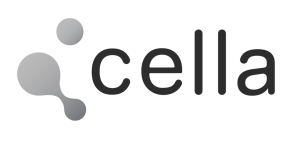Planificación 3D Cella en PDF
TUTORIAL
Cómo usar Adobe Acrobat Reader para visualizar un PDF 3D de un modelo Cella.

IMPORTANTE
Para poder visualizar un PDF 3D, asegúrese de abrir el documento con Adobe Acrobat Reader. Si no lo tiene instalado, haga clic aquí para su descarga e instalación de forma totalmente gratuita.
Siga los siguientes pasos:

Activar contenido 3D en PDF
Cuando el documento esté abierto, aparecerá un mensaje en amarillo con el siguiente texto: “Se ha deshabilitado el contenido en 3D y multimedia. Habilite esta función si confía en el documento”.
Para poder visualizar el modelo virtual necesitará confiar en este documento. Para ello, vaya sobre el mensaje y haga clic en el despegable “Opciones” y seleccione: “Considerar este documento de confianza siempre”.
Una vez seleccione la opción, el mensaje amarillo desaparecerá.


Ejecutar la escena de visualización
Para visualizar el modelo, haga clic sobre el botón ![]() que hay en lado inferior del recuadro de la escena.
que hay en lado inferior del recuadro de la escena.
Una vez hecho clic sobre el botón, aparecerá el modelo 3D de Cella en el recuadro de la escena virtual y la siguiente barra de herramientas en la parte superior:
![]()


Visualizar los elementos del modelo
Haga clic sobre el icono ![]() en la barra de herramientas para visualizar la lista de elementos del modelo. Una vez seleccionada, aparecerá la lista de elementos en el lado izquierdo.
en la barra de herramientas para visualizar la lista de elementos del modelo. Una vez seleccionada, aparecerá la lista de elementos en el lado izquierdo.

Funcionalidades del PDF 3D

Mostrar/ocultar elementos
Sobre la lista de elementos abierta (vea funcionalidad anterior) seleccione la cajita a la izquierda del nombre para:
![]() Ocultar el elemento (no aparecerá un tic en la cajita).
Ocultar el elemento (no aparecerá un tic en la cajita).
![]() Mostrar el elemento (aparecerá un tic dentro de la cajita).
Mostrar el elemento (aparecerá un tic dentro de la cajita).

Si quiere tener acceso a herramientas más avanzas sobre el modelo haga clic sobre el botón “Acceder a Cella Surgical Planner”.